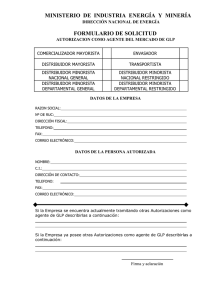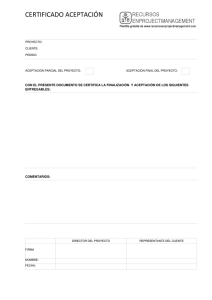MANUAL PARA EL USO DEL SISTEMA SCOP PARA LA
Anuncio
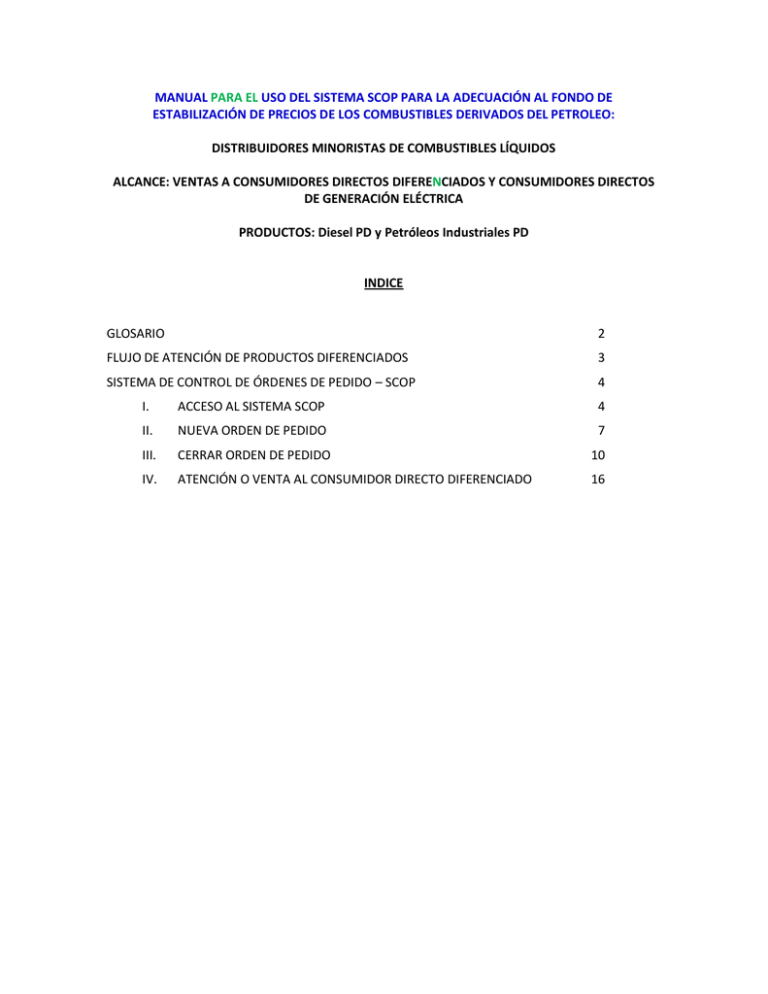
MANUAL PARA EL USO DEL SISTEMA SCOP PARA LA ADECUACIÓN AL FONDO DE ESTABILIZACIÓN DE PRECIOS DE LOS COMBUSTIBLES DERIVADOS DEL PETROLEO: DISTRIBUIDORES MINORISTAS DE COMBUSTIBLES LÍQUIDOS ALCANCE: VENTAS A CONSUMIDORES DIRECTOS DIFERENCIADOS Y CONSUMIDORES DIRECTOS DE GENERACIÓN ELÉCTRICA PRODUCTOS: Diesel PD y Petróleos Industriales PD INDICE GLOSARIO 2 FLUJO DE ATENCIÓN DE PRODUCTOS DIFERENCIADOS 3 SISTEMA DE CONTROL DE ÓRDENES DE PEDIDO – SCOP 4 I. ACCESO AL SISTEMA SCOP 4 II. NUEVA ORDEN DE PEDIDO 7 III. CERRAR ORDEN DE PEDIDO 10 IV. ATENCIÓN O VENTA AL CONSUMIDOR DIRECTO DIFERENCIADO 16 GLOSARIO Agente Comprador Diferenciado (Consumidor Directo Diferenciado): Es aquel Agente que realiza actividades de exploración y explotación de hidrocarburos y recursos minerales, procesamiento de recursos hidrobiológicos y/o fabricación de cemento, y está incluido en los listados enviados al OSINERGMIN por el Ministerio de Energía y Minas, PERUPETRO S.A. y el MINISTERIO DE LA PRODUCCION y se encuentran identificados en el Registro de Hidrocarburos del OSINERGMIN como CONSUMIDORES DIRECTOS. Asimismo, se incluye a los Consumidores Directos que realizan actividades de Generación Eléctrica en Sistemas Aislados. Los listados de las empresas naturales y jurídicas afectas, están publicados en la página web del OSINERGMIN (www.osinerg.gob.pe): Seleccionar “Fiscalización en Hidrocarburos”. Luego seleccionar la opción “Fiscalización Fondo de Estabilización de Precios de Combustibles (FEPC)”. Código de Autorización: Código que asigna automáticamente el sistema SCOP a una operación cuando un agente Comprador registra una solicitud de Orden de Pedido. Código de Autorización Origen: Código creado por el sistema SCOP cuando un Agente Comprador Diferenciado registra una solicitud de Orden de Pedido. Este código se ingresará en las diferentes etapas de la comercialización de Producto Diferenciado hasta llegar a la Venta Primaria. Distribuidor Mayorista: Persona jurídica que adquiere en el país o importa grandes volúmenes de Combustibles Líquidos y Otros Productos Derivados de los Hidrocarburos, con el fin de comercializarlos a Consumidores Directos, Consumidores Directos con Instalaciones Móviles, Comercializador de Combustibles de Aviación, Comercializador de Combustibles para Embarcaciones, otros Distribuidores Mayoristas, Distribuidores Minoristas y Establecimientos de Venta al Público de Combustibles. Asimismo, podrá exportar los Combustibles Líquidos y Otros Productos Derivados de los Hidrocarburos. Distribuidor Minorista: Persona que utilizando un medio de transporte (camión cisterna o camión tanque) adquiere del Distribuidor Mayorista: Diesel, petróleo industrial u Otros Productos Derivados de los Hidrocarburos para comercializarlo a Grifos Rurales, Consumidores Directos con Instalaciones Móviles y usuarios finales. El volumen máximo que podrán vender por cliente y por producto en forma mensual no excederá de 113,56 m3 (30 000 galones). Productos Diferenciados (PD): Para el presente Manual los Productos Diferenciados que puede ser vendido por el Distribuidor Minoritas son : - - Diesel BX utilizados en las actividades exploración y explotación de hidrocarburos y recursos minerales, el procesamiento de recursos hidrobiológicos y la fabricación de cemento. Diesel BX y el Petróleo Industrial utilizados en la Generación Eléctrica en Sistemas Aislados. Venta Primaria: Primera venta en el país de determinado producto, realizada por el Productor y/o Importador. FLUJO DE ATENCIÓN DE LOS PRODUCTOS DIFERENCIADOS Consumidor Directo Diferenciado 4 1 2 Distribuidor Minorista 3 Distribuidor Mayorista 1. El Consumidor Directo Diferenciado emite una Orden de Pedido solicitando Producto Diferenciado (PD) al Distribuidor Minorista. El SCOP generará un Código de Autorización, el cual se denomina Código de Autorización Origen. 2. El Distribuidor Minorista solicita al Distribuidor Mayorista o al Importador o Productor, constituido como tal, el Producto Diferenciado (PD) para la atención de la Orden de Pedido del Consumidor Directo Diferenciado. Por esta transacción, el SCOP generará un Código de Autorización y pedirá como referencia el Código de Autorización Origen con la finalidad de enlazar éstas transacciones. 3. El Distribuidor Mayorista realiza la atención de la Orden de Pedido solicitada por el Distribuidor Minorista. 4. El Distribuidor Minorista realiza la atención de la Orden de Pedido del Consumidor Directo Diferenciado. SISTEMA DE CONTROL DE ÓRDENES DE PEDIDO - SCOP I. ACCESO AL SCOP Primero deberá ingresar al portal del OSINERGMIN: www.osinerg.gob.pe 3.1 Seleccionará la opción “Fiscalización en Hidrocarburos”. 3.2 Seleccionará la opción “SCOP”. 3.3 Seleccionará la opción “SCOP – Sistema vía Internet”. 3.4 Ingresar su Usuario y Contraseña, luego seleccionará el botón “Aceptar”. 3.5 Se seleccionará la pestaña "Aplicaciones". 3.6 Se seleccionará la sesión "SCOP". 3.7 Al Seleccionar “Expandir Todo”, se puede apreciar el menú completo de opciones que ofrece el SCOP. II. NUEVA ORDEN DE PEDIDO Este módulo permite al Distribuidor Minorista requerir al Distribuidor Mayorista Producto Diferenciado. Previo a este proceso, existe una Orden de Pedido solicitada por el Consumidor Directo Diferenciado al Distribuidor Minorista, el cual generó un Código de Autorización Origen. 4.1 Se seleccionará una "Nueva Orden Simple". 4.2 A continuación se registrarán y seleccionarán los datos necesarios para la solicitud del Producto Diferenciado al Distribuidor Mayorista. 1. Seleccionar al Distribuidor Mayorista de su elección. 2. Seleccionar la Planta de Abastecimiento 3. Seleccionar “Ver Detalles” 5. Seleccionar “Vista Previa” 4.3 4. Registrar el volumen requerido Por tratarse de un Producto Diferenciado, el sistema solicitará el ingreso del “Código de Autorización Origen”. 1. Registrar el Código de Autorización Origen 2. Seleccionar “Aceptar” 4.4 Ingresado el Código de Autorización Origen se procederá a Registrar la Orden de Pedido solicitada al Distribuidor Mayorista. 4.5 Registrada la Orden de Pedido, mediante la cual se le solicitó el Producto Diferenciado al Distribuidor Mayorista, el SCOP generará un “Código de Autorización”. III. CERRAR ORDEN DE PEDIDO Después que el Distribuidor Mayorista atiende la Orden de Pedido, el Distribuidor Minorista procederá a cerrar la Orden de Pedido del Producto Diferenciado que fue atendido. 5.1 Se seleccionará la sesión " Listado de Ordenes de Pedido". 5.2 A continuación el Minorista ingresará el Código de Autorización y verificará que la Orden de Pedido se encuentre en el estado de DESPACHADA, luego se seleccionará la opción "Ver". 1. Registrar el Código de Autorización 2. Seleccionar “Buscar” 3. Seleccionar “Ver” 5.3 En la siguiente pantalla, se muestra los detalles y características del Producto Diferenciado despachado, se seleccionará el botón "Finalizar Orden". 5.4 Se seleccionará el botón "Cerrar Orden". 5.5 Se seleccionará el botón "Registrar Cierre". 5.6 Finalmente se puede constatar que la Orden de Pedido del Producto Diferenciado solicitada al Distribuidor Mayorista, se encuentra en situación “Cerrada”. OPCIONES DE CONSULTAS El Distribuidor Minorista tiene la opción de realizar consultas de las Órdenes de Pedido en el SCOP. A B A. Al Seleccionar la sesión “Ordenes de Pedido (desde Oct.2006)”, el Distribuidor Minorista puede realizar consultas considerando los diferentes criterios de búsqueda. 1. Seleccionar “Ver” 2. Seleccionar “Mov” A.1 Al Seleccionar “Ver”, el Distribuidor Minorista podrá verificar detalladamente la Orden de Pedido solicitada al Distribuidor Mayorista. A2. Al Seleccionar “Mov”, el Distribuidor Minorista podrá verificar la trazabilidad o etapas de la Orden de Pedido solicitada al Distribuidor Mayorista. 3. Seleccionar “Mov” B. Al Seleccionar la sesión “Movimientos de Ordenes de Pedido”, el Distribuidor Minorista podrá verificar la trazabilidad o etapas de la Orden de Pedido solicitada al Distribuidor Mayorista. 1. Registrar el Código de Autorización IV. ATENCIÓN O VENTA AL CONSUMIDOR DIRECTO DIFERENCIADO Esta sesión permite al Distribuidor Minorista atender la Orden de Pedido, es decir realizar la venta del Producto Diferenciado que fue solicitado por el Consumidor Directo Diferenciado. 6.1 Se seleccionará la sesión "Atención de Ordenes". 6.2 A continuación se registrarán y seleccionarán los datos necesarios para la venta y despacho del Producto Diferenciado solicitado por el Consumidor Directo Diferenciado. 1. Registrar el Código de Autorización Origen 2. Seleccionar “Buscar” 3. Seleccionar Ver Detalles 6.3 A continuación se registraran los datos de la factura1 y guía de remisión, emitidas por la venta del Producto Diferenciado al Consumidor Directo Diferenciado. 1. Registrar la Serie, Número y Fecha de la factura y Guía de Remisión 2. Seleccionar Vista Previa 6.4 1 La Orden de Pedido se encuentra en situación “Vendida”, luego se seleccionará “Registrar Orden”. De conformidad con el numeral 1.16 del artículo 8° del Reglamento de Comprobantes de Pago (Resolución de Superintendencia N° 007-99/SUNAT y modificatorias), el Código de Autorización emitido por el SCOP constituye uno de los requisitos que debe constar en la factura como información no necesariamente impresa. 6.5 Con el registro de la Orden de Pedido, finalmente se encuentra en situación de “Despachada”. OPCIONES DE CONSULTAS El Distribuidor Minorista tiene la opción de realizar consultas de las Órdenes de Pedido solicitadas por el Consumidor Directo PD. A. Al Seleccionar la sesión “Ordenes de Pedido (desde Oct.2006)”, el Distribuidor Minorista puede realizar consultas considerando los diferentes criterios de búsqueda. 1. Seleccionar “Ver” 2. Seleccionar “Mov” A.1 Al Seleccionar “Ver”, el Distribuidor Minorista podrá verificar detalladamente la Orden de Pedido realizada por el Consumidor Directo PD. A.2 Al Seleccionar “Mov”, el Distribuidor Minorista podrá verificar la trazabilidad o etapas de la Orden de Pedido realizada por el Consumidor Directo PD. B. Al Seleccionar la sesión “Movimientos de Ordenes de Pedido”, el Distribuidor Minorista podrá verificar la trazabilidad o etapas de una Orden de Pedido solicitada por el Consumidor Directo PD. 1. Registrar el Código de Autorización 2. Seleccionar “Buscar”